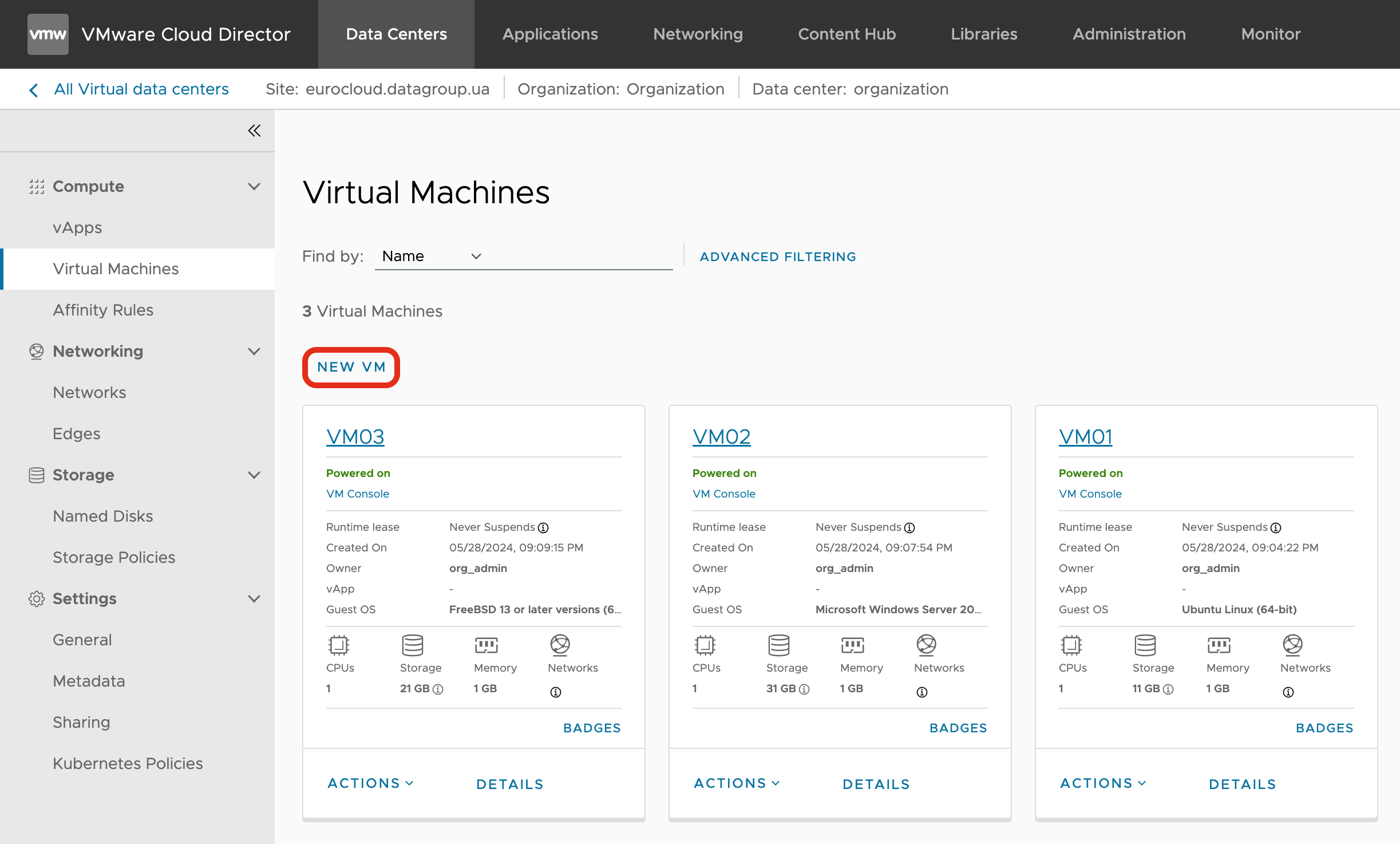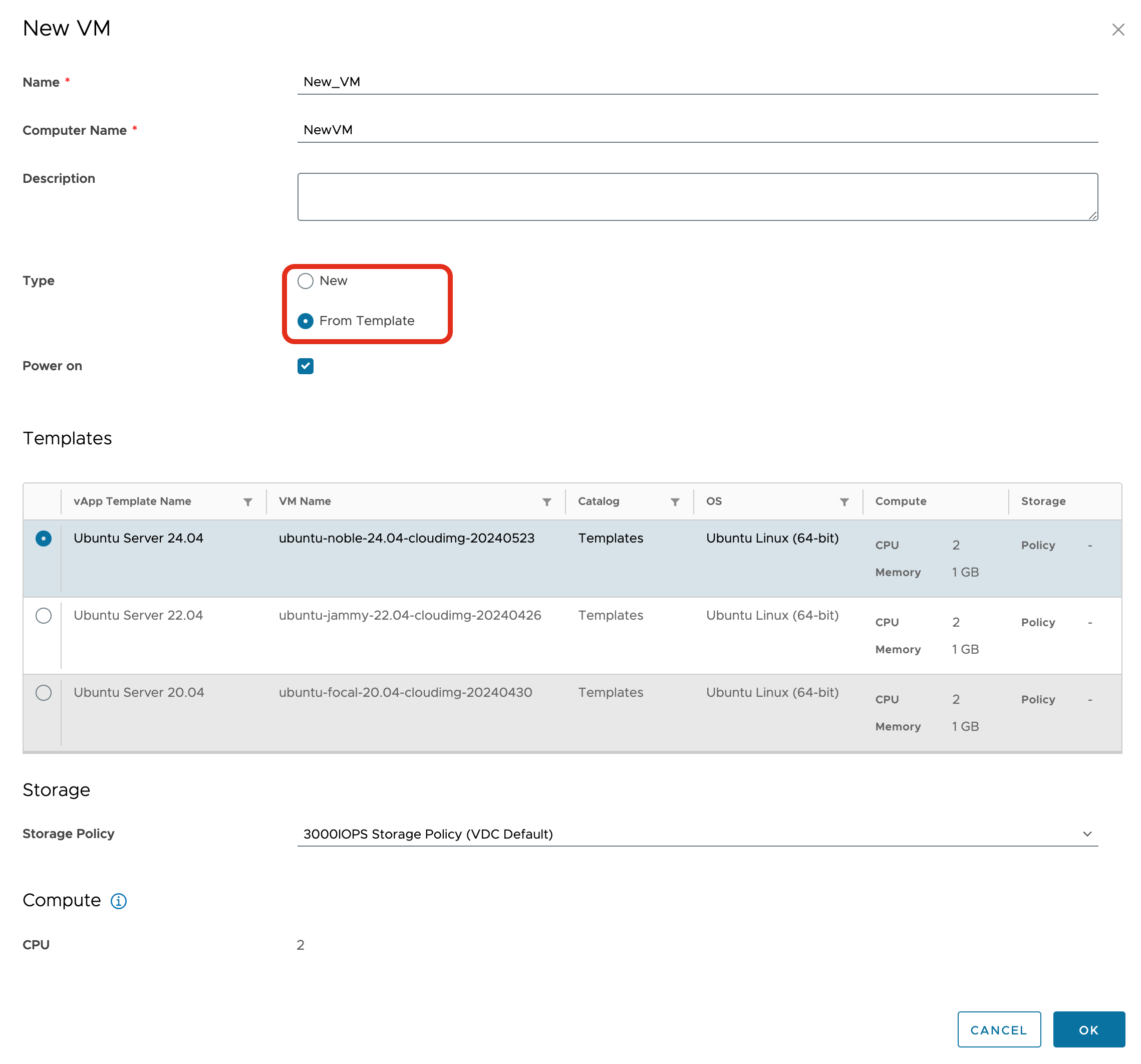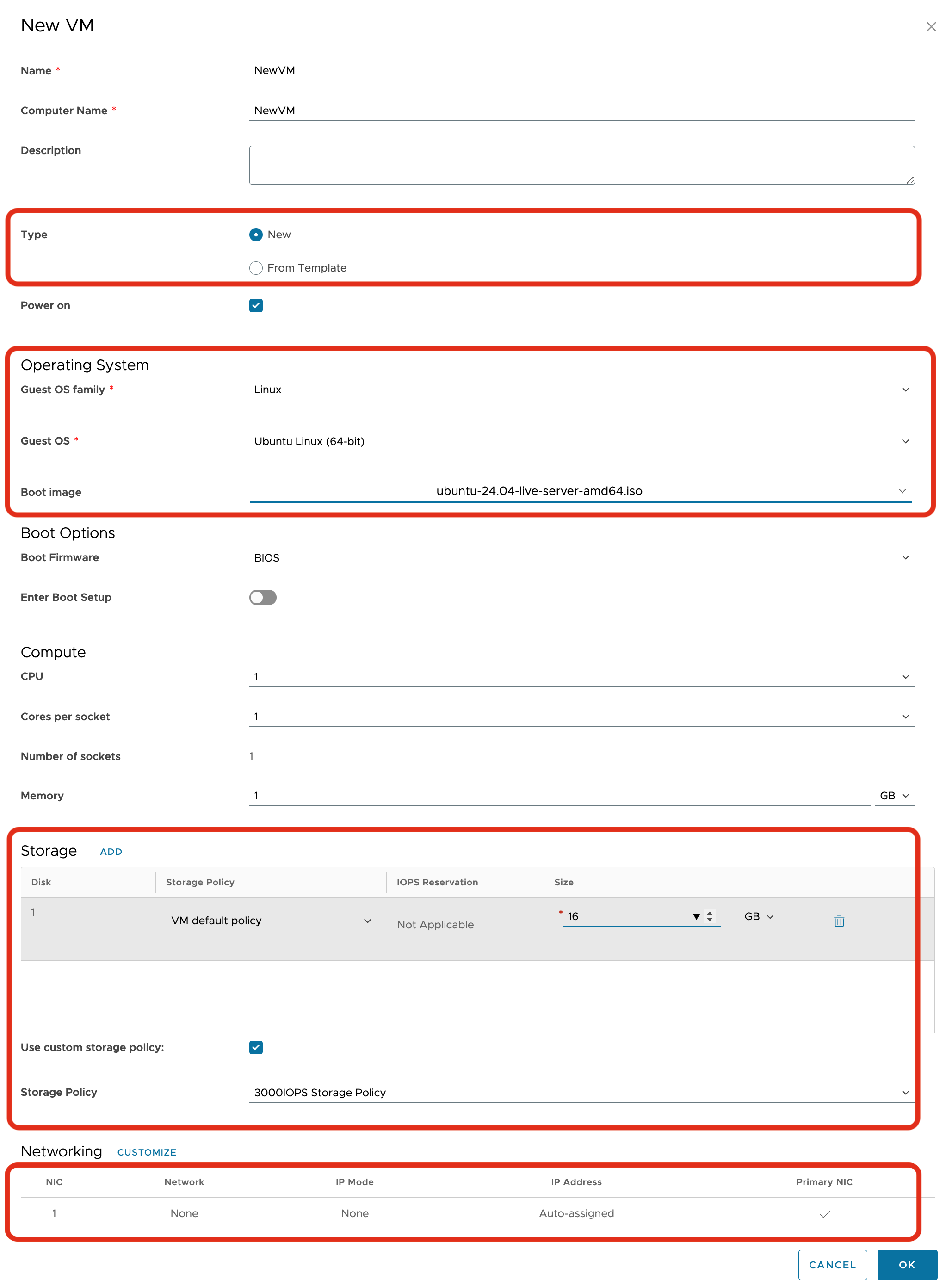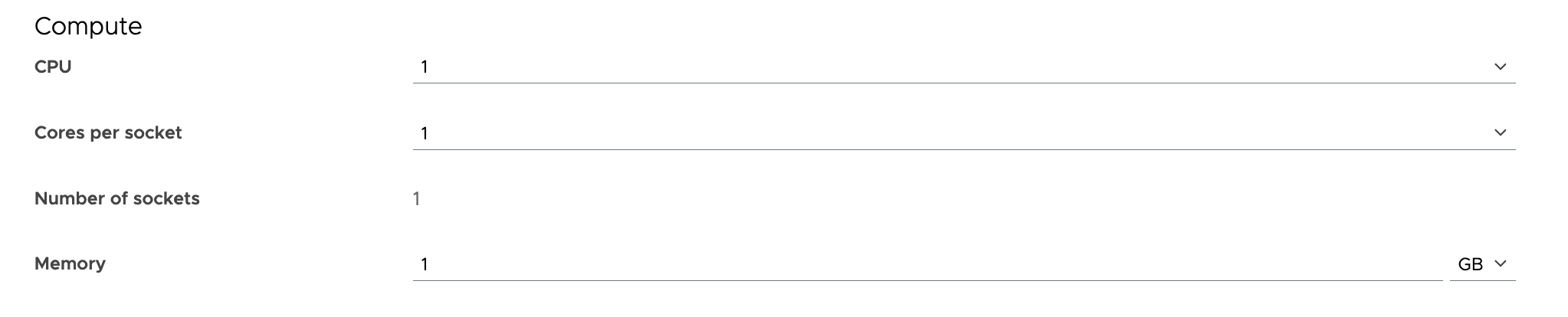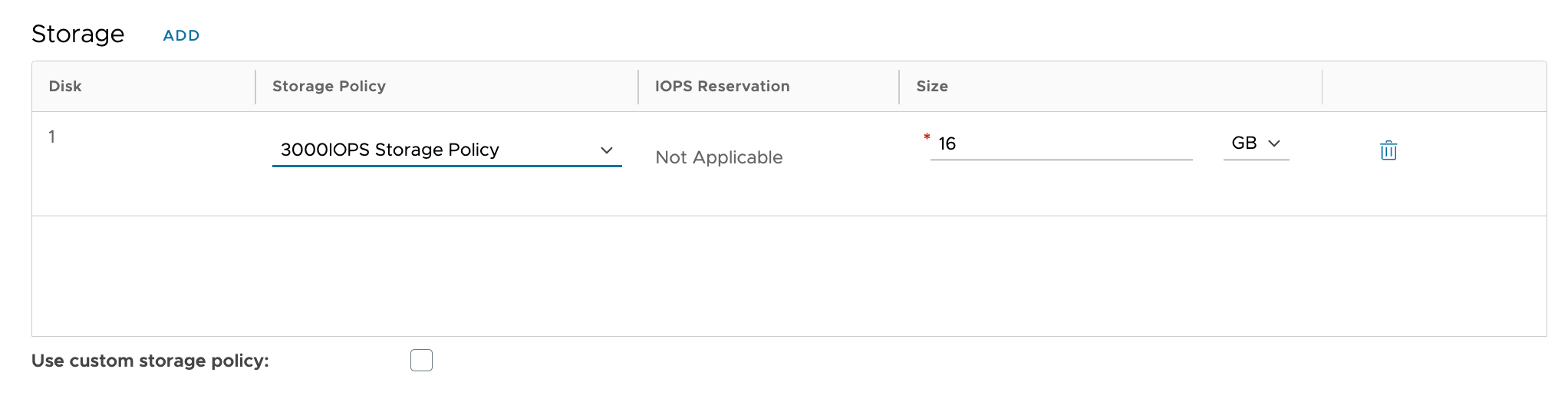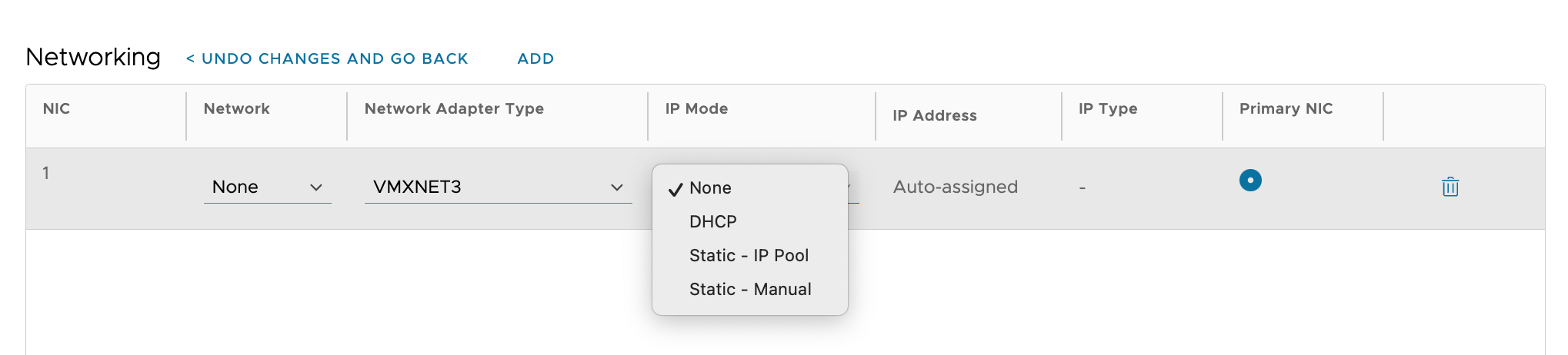Створення віртуальної машини
Для створення віртуальної машини, треба натиснути кнопку NEW VM, котра знаходиться на картками ВМ.
Віртуальни машини можуть бути розгорнуті з готових шаблонів або створені власноруч. Якщо ви хочете швидко створити ВМ котра одразу готова для роботи - обирайте пункт From Template (створити ВМ з шаблона), а якщо вам потрібна ВМ з особливими налаштуваннями або параметрами, то обирайте пункт New (створити нову ВМ).
Створення ВМ з шаблона
Перевага створення ВМ з шаблона - швидкість. Для цього достатньо ввести назву віртуальної машини (Name) та імʼя компʼютера (Computer Name, дозволено використовувати тільки букви та цифри без пробілів та спец. символів.), обрати потрібний шаблон (ви можете завантажувати свої шаблони в форматі OVF/OVA) та політику зберігання даних. Політика визначає деякі параметри швидкості (IOPS) або тип сховища (HDD, SSD, NVMe).
Після того як натиснете ОК, картка ВМ зʼявиться в розділі Virtual Machines.
Створення ВМ вручну з ISO образа
Для створення ВМ в ручному режимі потрібно ввести обовʼязкові данні, такі як Name и Computer Name та обрати тип створення ВМ - New. Після цього розгорнуться додаткові блоки налаштування ОС, сховищ та мереж.
В блоці Operation System треба обрати OS Family (Windows, Linux чи іші) та Operating System - версію операційної системи. В полі Boot image необхідно обрати ISO образ потрібної операційної системи.
Як завантажити власний ISO образ або OFV/OVA темплейт до бібліотеки, читойте в статті "Як завантажити ISO або OVA".
Після того як ви обрали операційну систему та образ диска, розгорнеться розділ Compute. В цьому блоці треба обрати розмір ресурсів для ВМ.
Налаштування дискового сховища відбувається в розділі Storage. Тут можна налаштувати кількість та розмір дисків для ВМ, та обрати необхідну політику зберігання. Політика визначає деякі параметри швидкості (IOPS) або тип сховища (HDD, SSD, NVMe).
І останній блок налаштувань стосується мережі. В ньому Ви можете обрати мережеві адаптери, мережі для підключення, а також варіанти отримання IP адреси.
Після завершення налаштування, в розділі Virtual Machines зʼявиться нова карточка нової ВМ.